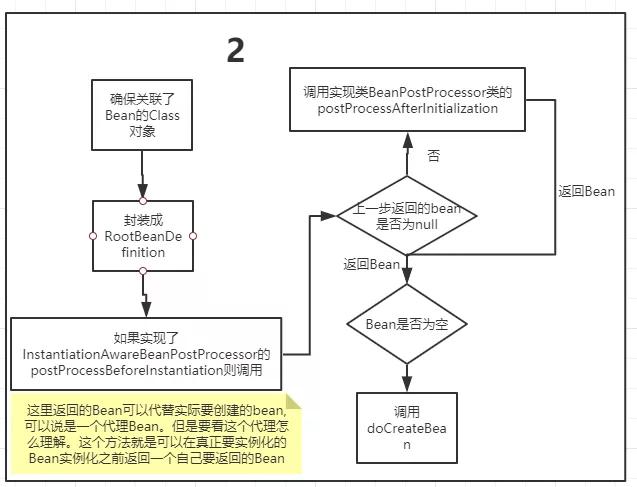excel公式正确但计算不了(还在为Excel表格中的公式不计算而烦恼吗)
【温馨提示】亲爱的朋友,阅读之前请您点击【关注】,您的支持将是我最大的动力!

Excel之所以受职场小伙伴们的厚爱,最大的原因表格的函数公式计算,可以省去我们手工计算的大量工作。
然而,制作的表格中经常会遇到公式不计算的情况,如下图表格中,汇总求和的结果没有计算,而把函数公式直接显示出来了

象这种函数公式不计算的情况,今天阿钟老师整理了3种常见的导致函数公式不计算的原因,以及解决的方法。
01.单元格为文本格式
最常的函数公式不计算的就是单元格格式设置为了【文本】。
一般情况下,Excel默认的单元格格式为【常规】,但我们在制作表格时,有些特殊原因,把单元格格式设置为【文本】。当我们在文本格式的单元格内容输入公式后,公式就变成文本了。

解决方法:很简单,修改单元格格式为【常规】或【数字】
· 选中显示公式的单元格区域,在【开始】选项卡中找到【数字格式】组合框,点击右侧倒三角按钮,选择【常规】或【数字】;
· 双击第一个公式所在单元格,回车键确认公式,再双击或下拉填充其他公式,即可显示计算结果,操作演示如下图:

02.点击了【显示公式】

上图表格中单元格格式不是【文本】,也显示了公式,而不是计算结果。这种情况可能点击了【显示公式】按钮,解决方法也很简单:
点击【公式】选项卡中的【显示公式】按钮,即可正常显示计算结果。

03.设置了手动计算
还有2种公式不计算的情况,和上面情况不同:
没有显示公式,第一行的计算结果正确,双击填充公式后,下面的几行计算结果好像没有计算,如下图:

如下图操作中,数据填错了,需要修改,但修改完后,计算结果没有改变。

出现上面这2种情况的原因是把Excel的计算选项设置成了【手动】造成的。
点击【公式】选项卡中的【计算选项】按钮,在弹出的菜单中选择【自动】,即可正常显示计算结果。

如果表格数据量过大,或电脑配置较低,Excel在计算运行上很慢,录入数据时出现卡顿现象,这时建议还是设置【手动】计算,在数据全部录入或修改完成后,点击【开始计算】按钮或【F9】键,计算结果也会正常显示。
小伙伴们,在使用Excel中还碰到过哪些问题,评论区留言一起讨论学习,坚持原创不易,您的点赞转发就是对小编最大的支持,更多教程点击下方专栏学习。
Excel函数公式不求人:13个常用函数公式,拿去套用
财务会计常用的Excel公式、函数,建议收藏
VLOOKUP函数的另类讲解,会用中文就会用函数
,免责声明:本文仅代表文章作者的个人观点,与本站无关。其原创性、真实性以及文中陈述文字和内容未经本站证实,对本文以及其中全部或者部分内容文字的真实性、完整性和原创性本站不作任何保证或承诺,请读者仅作参考,并自行核实相关内容。文章投诉邮箱:anhduc.ph@yahoo.com